我們在使用電腦的時候,會感覺打開的文件很少,卻很慢打開反應遲鈍的現象。一般來說出現此情況,就是我們的電腦內存不足造成的。最近,使用Win7系統的用戶,在工作的時候發現電腦一直很卡,除了QQ和開一些網頁也沒運行什麼軟件,那要如何解決這樣的問題呢?下面就和大家說一下Win7查看電腦內存的方法。
方法如下:
方法一:
1、打開電腦桌面的【計算機】
2、點擊【系統屬性】→在【查看有關計算機的基本信息】下面的【安裝內存(RAM)欄就會看到你電腦內存還可用多少!
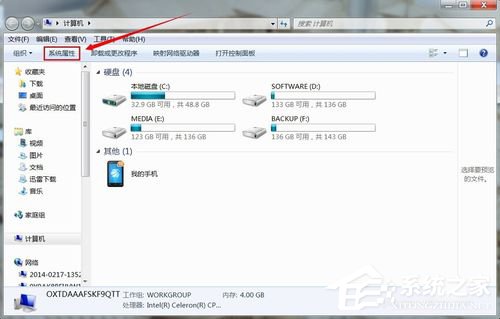
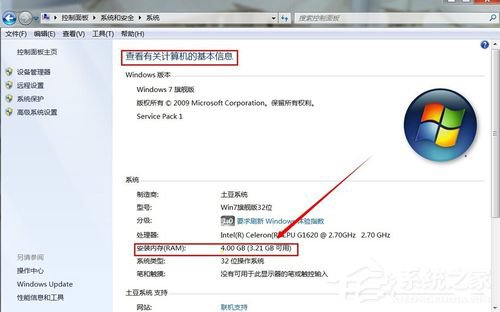
方法二:
1、開始→控制面板→選擇【系統和安全】
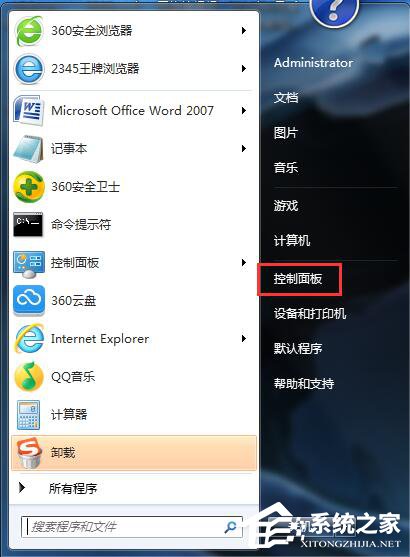
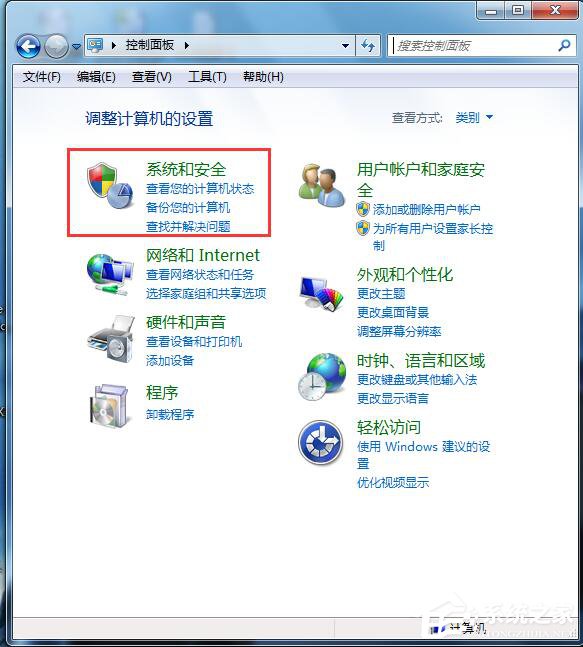
2、進入頁面點擊【系統】→在【查看有關計算機的基本信息】下面的【安裝內存(RAM)欄就會看到你電腦內存還可用多少!
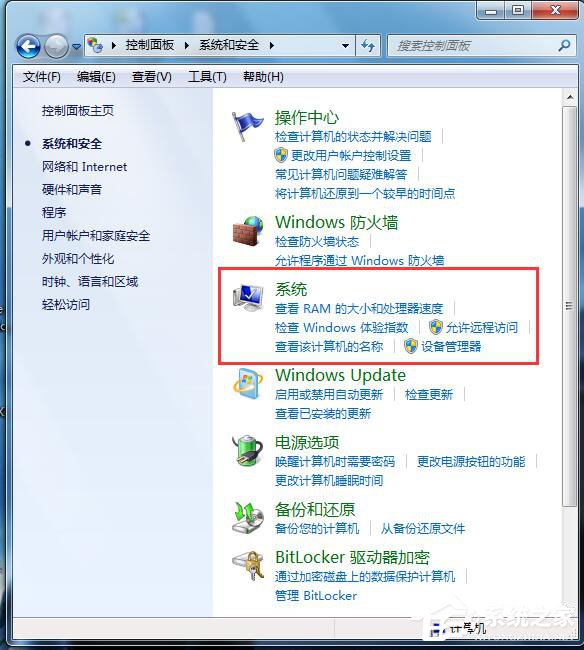
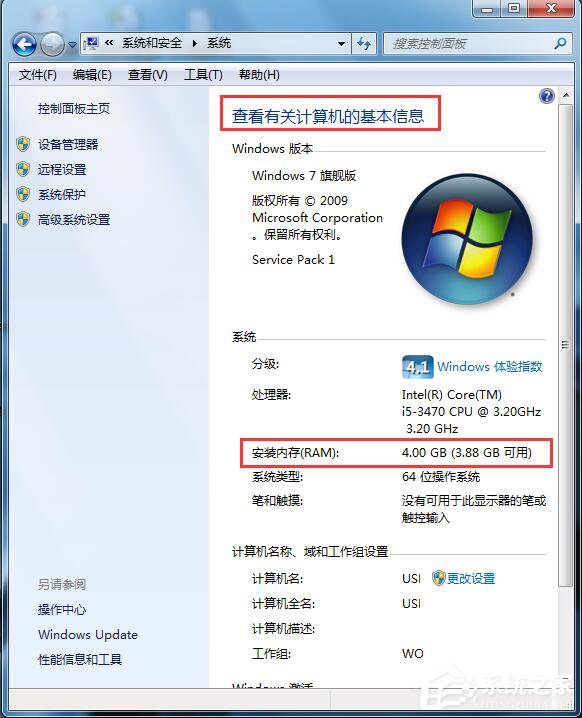
方法三:
1、右擊【計算機】/→點擊【屬性】→在【查看有關計算機的基本信息】下面的【安裝內存(RAM)欄就會看到你電腦內存還可用多少!
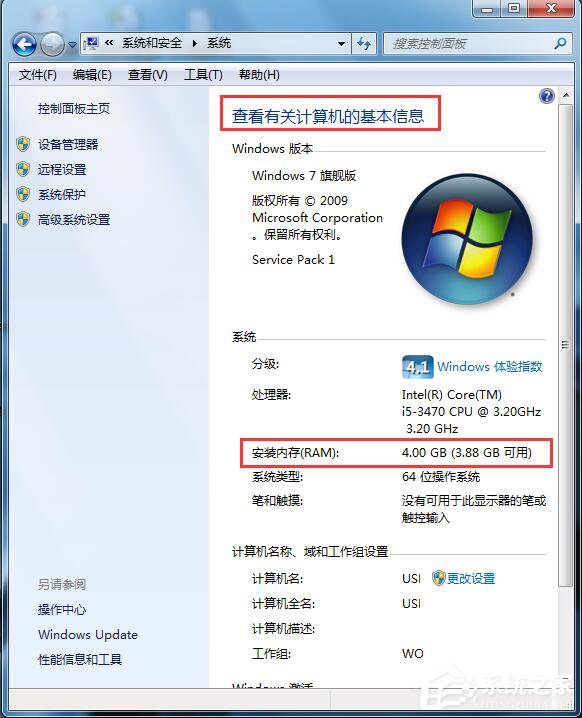
以上也就是Win7查看電腦內存方法的全部內容了。如果你在打開電腦的時候,覺得很卡,反應很慢的話,估計就是你的電腦內存不足了。如不知道怎麼查看自己電腦內存的用戶,看看上述的方法去查看自己電腦的內存吧!